Как восстановить переписку WhatsApp на iPhone с помощью Tenorshare UltData или из резервных копий
WhatsApp — один из крупнейших мессенджеров. Через него люди по всему миру общаются как по работе, так и по личным делам. Но что бы ни было предметом разговора, потеря переписки — это неприятно. Однако такое всё же случается, поэтому полезно знать, какие существуют способы восстановить удаленные сообщения в WhatsApp. Рассказываем, как сделать это на iPhone.

Способ 1. Tenorshare UltData
Полезная утилита от популярного разработчика позволяет достать из смартфона множество типов данных — в том числе и восстановить сообщения в Ватсапе на Айфоне. Программа проста в использовании, полностью переведена на русский и не требует выполнения джейлбрейка или других серьёзных манипуляций со смартфоном.
Уже сейчас она совместима с новейшими iPhone 13 и iOS 15. Вот как использовать её для восстановления чатов и сообщений.
1. Скачайте Tenorshare UltData с официального сайта (доступны версии и для macOS, и для Windows). Установите программу, следуя инструкции на экране.
2. Подключите смартфон к ПК с помощью кабеля Lightning. При необходимости выберите «Доверять компьютеру» на iPhone, чтобы устройства могли обмениваться данными.
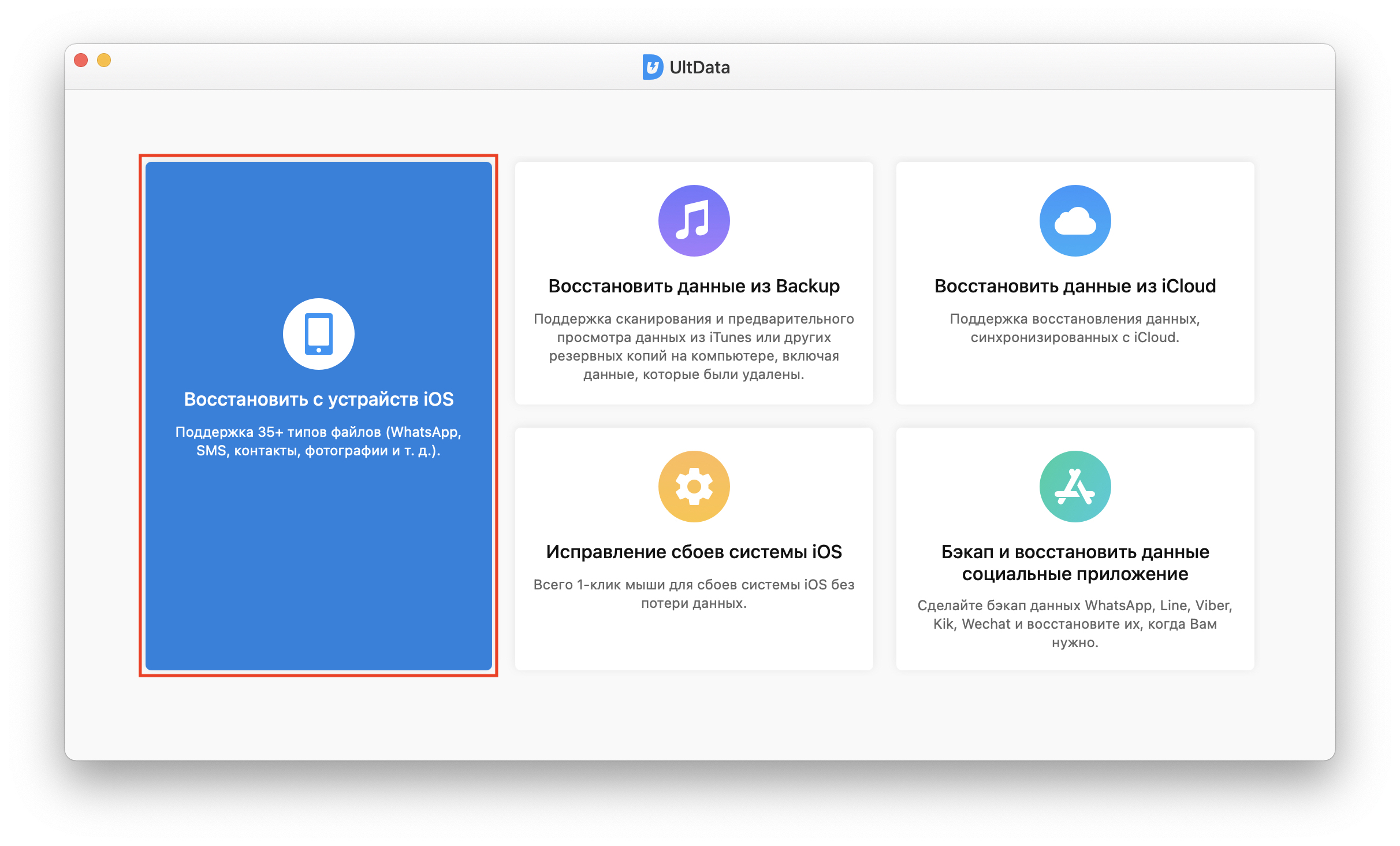
3. На главном экране UltData выберите пункт «Восстановить с устройств iOS».
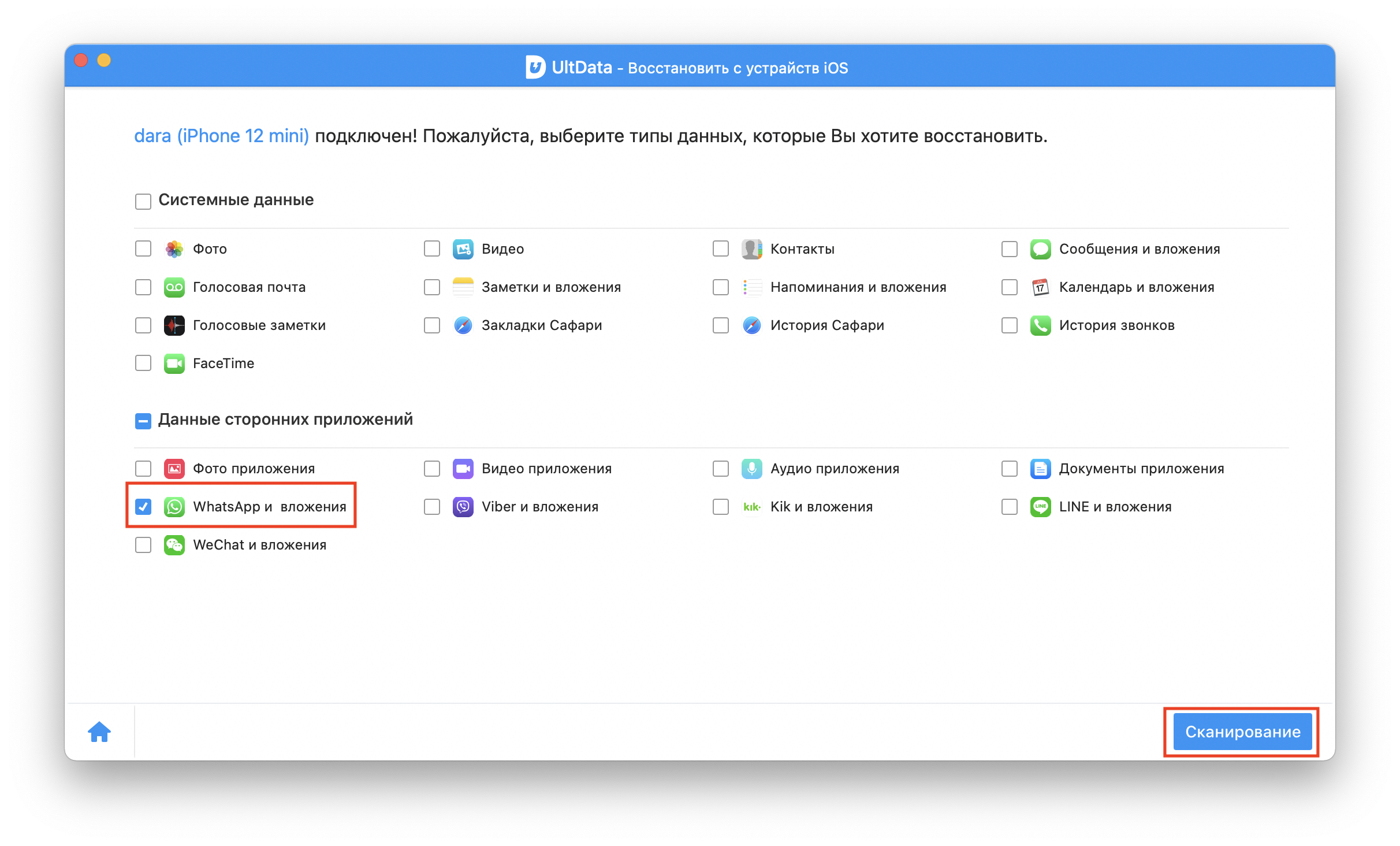
4. Выберите интересующие типы данных — в данном случае нас интересует вариант WhatsApp, который находится в разделе «Данные сторонних приложений». Нажмите «Сканировать».
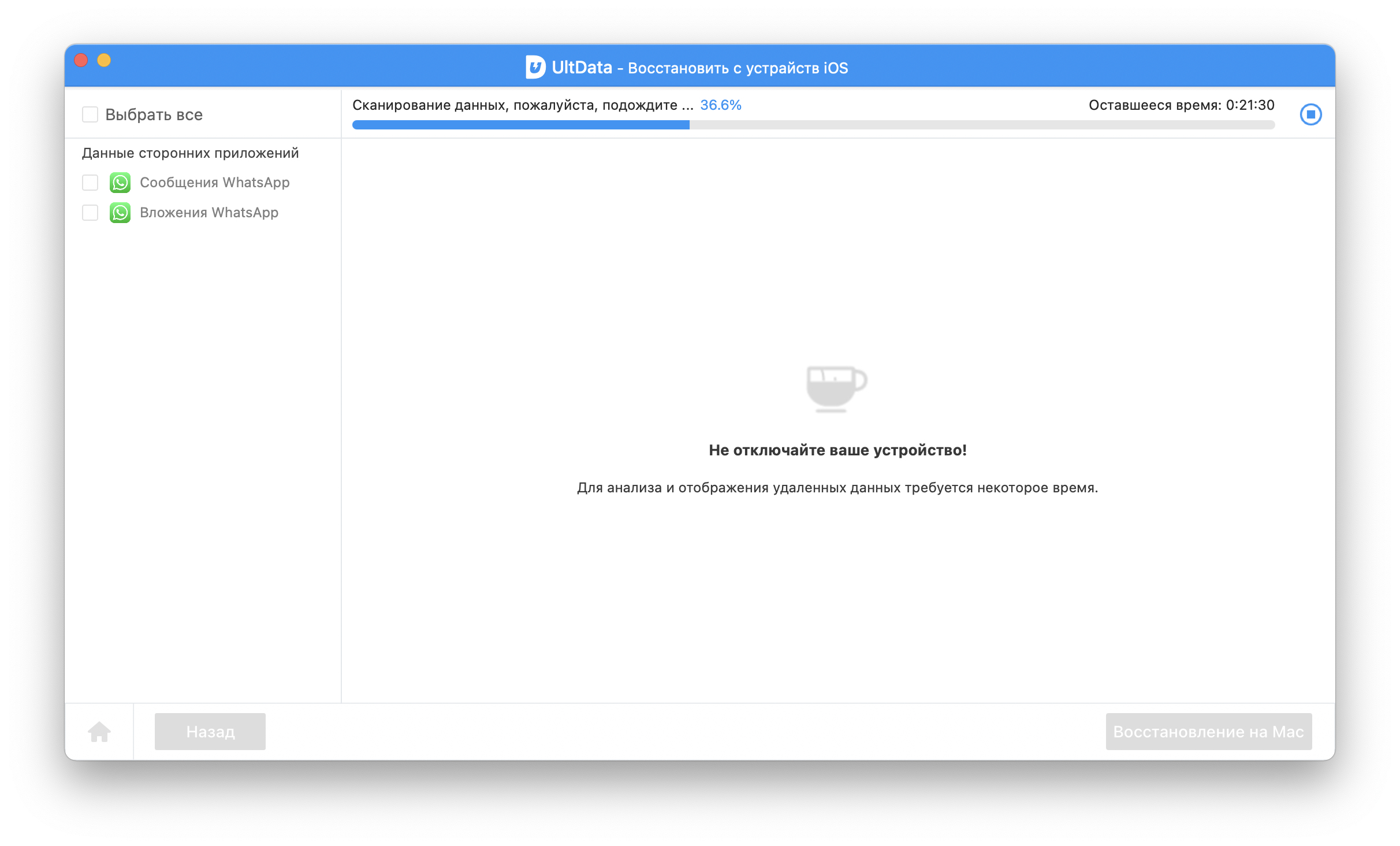
5. Как только сканирование завершится, вы сможете выбрать нужные сообщения и восстановить их.
Готово: вы вернули потерянные сообщения.
Восстанавливаем историю чата для Android
В отличие от iPhone, резервные копии для Android сохраняются не только в облачное хранилище, но и на локальную память телефона. Из этого бэкапа можно восстановить свой аккаунт в мессенджере на новом устройстве, а также реанимировать собственноручно удаленные чаты.

Чтобы узнать, где храниться ваша резервная копия, зайдите в настройки своего аккаунта в WhatsApp, далее откройте раздел «Чаты», а там «Резервное копирование». Если ваш телефон сохраняет бэкапы и локально, и в облако, то при выборе места восстановления ориентируйтесь по дате последнего копирования.
Из Google Диска
Альтернативой облачному хранилищу iCloud для владельцев телефонов Android будет Google Диск. Прежде чем начать восстановление убедитесь, что, во-первых, на телефоне активен тот аккаунт облачного хранилища, на который вы сохраняли копии чатов, а во-вторых, для авторизации в аккаунте вы используете один и тот же номер телефона. Проверили? Теперь следуйте этой инструкции:

- Удалите и заново установите WhatsApp.
- Пройдите авторизацию с вашим номером телефона в мессенджере.
- Система предложит вам два варианта восстановления. Нам нужен вариант с Google Диском.
- Следуйте подсказкам на экране и дождитесь полного восстановления переписки в WhatsApp.
Из локальной копии
По умолчанию приложение само сохраняет резервные копии локально в память вашего телефона. Если вы не изменяли настройки, то скорее всего у вас есть локальный бэкап из которого можно воссоздать историю чатов. Для этого вам нужно будет действовать по инструкции выше, только при выборе места восстановления указать – локальная копия. Но если вы хотите перенести историю переписки на новое устройство, то вам нужно знать еще кое-что.
Для того, чтобы использовать бэкап, сохраненный локально, вам придется перекинуть резервные копии на новое устройство через компьютер или съемную SD-память.
В зависимости от версии операционной системы вашего телефона, данные с чатами WhatsApp будут лежать по разному пути в локальной памяти устройства. Как правило, этот путь выглядит так: нужно зайти в «Мои файлы», затем открыть «Память устройства», там найти папку «WhatsApp». Однако иногда путь может быть более мудрённым: «Память устройства» — «Android» — «media» — «com.whatsapp». В конечной папке как раз и будут храниться данные для резервного восстановления.
Чтобы начать восстановление на новом телефоне, вам нужно будет:

- Скопировать папку «WhatsApp» на новое устройство.
- Установить приложение и авторизоваться под тем же номером телефона, с которым были сделаны резервные копии.
- При выборе варианта восстановления выбрать «Из локальной копии», а затем указать путь, где хранятся файлы мессенджера.
Что делать, если нужна более ранняя версия истории чатов
Например, вы удалили нужный чат, но после этого WhatsApp уже сделал новую резервную копию. Тогда получится так, что в бэкапе также не будет этого чата. Но если вам нужен именно он, то восстановление нужно делать из более ранней версии бэкапа. И вот какие шаги нужно выполнить:

- Откройте в памяти телефона папку «WhatsApp», а в ней папку «Databases».
- Перед вами откроется список всех хранящихся на телефоне бэкапов. В имени каждого файла будет содержаться дата резервного копирования. Это поможет вам быстро сориентироваться и найти подходящий файл.
- Найдите файл msgstore.db.crypt12. Это тот файл, который содержит последнюю версию истории переписок в мессенджере. Его нужно будет переименовать так, чтобы вам было понятно, что это за файл. Лучший способ – использовать в имени дату создания.
- Теперь вам нужно переименовать нужный для восстановления файл резервной копии в msgstore.db.crypt12. Будьте внимательны: если имя бэкапа содержало расширение не crypt12, а crypt9 или иное – его же нужно и сохранить в новом имени.
- Удалите WhatsApp, затем вновь скачайте его и авторизуйтесь с правильным номером телефона.
- Запустите процедуру восстановления, когда приложение предложит вам такой вариант.
При желании вы можете восстановить последнюю версию приложения, вновь проделав манипуляции с переименовкой файлов резервных копий.
Ошибки восстановления
- Номер учетной записи, создавшей резервную копию на Google Диске, отличается от номера, с которого вы зарегистрировались для восстановления.
- В телефоне не хватает оперативной памяти для скачивания и восстановления истории переписок из облачного хранилища.
- Низкая скорость передачи данных. Возможно, мобильного Интернета не хватает, чтобы скачать резервную копию WhatsApp из облака, попробуйте подключиться к Wi-Fi.
- Вы не авторизовались на своем телефоне в сервисах Google, или авторизовались не в том аккаунте, на которое происходило резервное копирование.

Администратор данного веб ресурса. IT специалист с 10 летним стажем работы. Увлекаюсь созданием и продвижением сайтов!
Как видите, восстановить переписку в WhatsApp достаточно просто (если, конечно, у вас есть резервная копия). А еще здорово, что этот мессенджер заботиться о своих пользователях и напоминает им о важности создания бэкапов. А вы делаете резервные копии для своего аккаунта?
Восстановление чатов с использованием дополнительных программ
Помимо стандартных способов восстановить удаленные сообщения, можно воспользоваться одной из сторонних утилит. Они значительно облегчают задачу поиска необходимых папок. Главное, чтобы файлы оставались на устройстве.
Undeleter
Данная программа поможет восстановить чаты. Она сканирует память устройства и «вытаскивает» из нее все то, к чему может получить доступ. Для ее запуска у пользователя должны быть права суперпользователя, то есть root доступ.
DiskDigger

Еще одна программа, которой можно воспользоваться для поиска удаленных файлов. Она сканирует как внутреннюю память, так и внешние накопители. Помимо восстановления резервных копий, ее также можно использовать для фото и видео, а также пользовательских файлов, посланных по WhatsApp.
Notification History
В отличие от предыдущих программ, с помощью Notification History избежать удаления чатов можно только в том случае, если утилита была установлена до стирания. Таким образом, устанавливая данное приложение, пользователь может перестраховаться от случайного удаления сообщений. Работает оно следующим образом:
- Нужно скачать, установить и открыть приложение, дав ему запрашиваемые права.
- Дать Notification History доступ к уведомлениям.
- При удалении какого-либо сообщения пользователь будет получать уведомление с текстом стертого сообщения и статусом: «Сообщение удалено».
Данная утилита позволяет восстанавливать отдельные сообщения, что бывает довольно полезно в отдельных переписках.
Восстановление из локальной резервной копии
Резервная копия – это дубликат переписки Ватсап. Он создается на электронном носителе для восстановления данных в случае их потери. Если функция автоматического резервного копирования была отключена, то последняя копия хранится на устройстве всего 180 дней. Помимо переписок в iCloud можно сохранять видеофайлы и фотографии. При настройке сервиса каждому пользователю предоставляется бесплатное хранилище в обьеме 5 ГБ.
Если резервная копия и другие данные превышают этот порог, можно дополнительно купить место в хранилище iCloud или воспользоваться другими способами хранения. Восстановить удаленную переписку в ватсапе в айфоне можно даже в случаи потери или повреждении смартфона, если перед этим пользователь успел создать резервную копию.
С помощью iCloud
iCloud – это бесплатное облачное хранилище от американской компании Apple. Чтобы восстановить переписку в ватсапе после удаления на айфоне нужно воспользоваться инструкцией. Для начала нужно проверить наличие резервной копии в iCloud. Для этого запустите мессенджер быстрых сообщений, перейдите в меню настроек и перейдите в раздел « Чат резервной копии». Если копия была создана ранее, то можно сразу переходить к ее восстановлению. Пользователям, которые не нашли дубликат следует воспользоваться инструкцией по ее сохранению в iCloud:
- Убедитесь, что ваш смартфон подключен к интернет- соединению.
- На телефоне перейдите в меню настроек и выберете раздел «iCloud».
- Выберете пункт « Копия iCloud»
- На экране появится раздел « Резервная копия». Нужно перевести бегунок в активное положение, так, чтобы он отображался зеленым цветом.
- После этих действий, нажать пункт « Создать резервную копию» и ждать завершения процесса.
После успешной загрузки в iCloud создастся резервная копия, которую можно восстановить по инструкции:
- Включите интернет- соединение на смартфоне и войдите в iCloud.
- На экране отобразится приветственное окно. Далее нужно следовать подсказкам, которые предлагает программа. Нужно дойти до раздела « Приложения и данные», а затем выбрать из предложенного списка « Восстановить из копии iCloud».
- Выполните вход в систему под своим аккаунтом iCloud, в котором сохранена резервная копия.
- Из предложенного списка выберите последнюю резервную копию по дате создания и нажмите на клавишу « Восстановление из iCloud». На телефоне запуститься загрузка данных с отображением времени завершения.
Когда процесс успешно завершен в Ватсапе отобразится вся история сообщения. Аудиофайлы и фотографии занимают больше объема, поэтому могут подгружаться в течение нескольких часов.
Используем UltData
UltData – это программа, которая позволяет создавать и хранить резервные копии на Айфонах. Чтобы восстановить чат в whatsapp на айфоне из UltData нужно убедиться, что резервная копия уже создана.
- Для этого выполните вход в программу и перейдите в меню « Восстановить из резервной копии в UltData».
- На экране должны отображаться файлы с датой резервного копирования и размером. Если список пуст, нужно сохранить дубликат в ручном режиме.
- Для этого нажмите на пункт « Восстановить с устройства iOS» . На экране отобразится список файлов.
- Поставьте галочки напротив нужных пунктов и нажмите на клавишу « Синхронизировать».
- Сканированная копия отобразится в списке сразу по завершению загрузки.
Когда резервная копия создана в UltData, можно переходить к ее восстановлению:
- В программе UltData перейдите в раздел « Восстановить файлы из iTunes» и сделайте предварительный просмотр файлов, которые нужно восстановить.
- Поставьте галочки напротив файлов, которые подлежат восстановлению и нажмите на клавишу «Восстановить».
- Резервную копию можно восстановить на ПК или смартфон. Для этого выберите соответствующую клавишу и дождитесь окончания процесса загрузки.
В зависимости от размера файлов, копирования может занять некоторое время. Подключите телефон к сети и проверьте сигнал интернет- соединения. По завершению процесса все текстовые сообщения и другие файлы будут доступны в Ватсапе.
Редко используемый на Айфонах Гугл Диск
Гугл Диск – это облачное хранилище, которое позволяет восстановить удаленную переписку в ватсапе в айфоне. Этот способ больше подходит для смартфонов на андроиде, но и на мобильных телефонах с операционной системой iOS его тоже используют. Перед восстановлением резервной копии установить приложение Google Drive и сохранить в нем дубликат. Для этого следует:
После завершения загрузки нужно повторно запустить Ватсап и вновь войти в существующий аккаунт в Гугле. Далее следовать инструкции:
- Ввести номер мобильного телефона и подтверждающий код.
- Нажать на клавишу « Далее» и выбрать пункт « Восстановить».
По завершению на смартфон придет уведомление об успешной загрузке. Текстовые сообщения будут отображать в Ватсап.
По электронной почте
Восстановить переписку в Ватсапе без резервной копии можно при помощи электронной почте:
- Запустите мессенджер
- Выберите из списка диалог, который хотите передать по почте.
- В нижней части экрана найдите пункт «Отправить чат по почте» и нажмите на него.
- Выберите тип отправки с файлами или без.
- Укажите электронный адрес почты и выберите клавишу « Отправить».
Это простой способ для сохранения данных и быстрого восстановления.
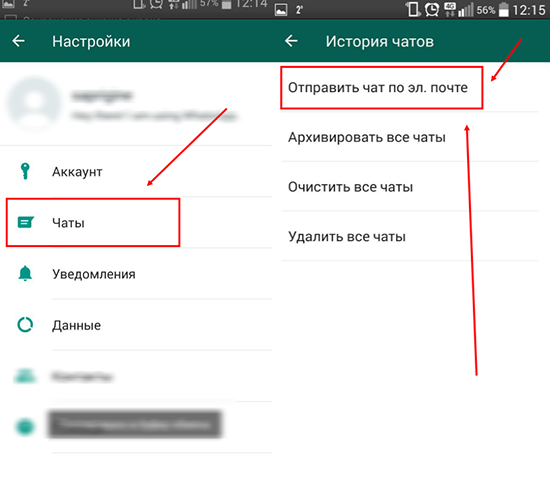
Ошибка «Невозможно восстановить копию» — причины и решение
В процессе восстановления писем или вложенных файлов могут возникать ошибки.
Если вы не смогли выполнить возврат чата или его содержимое отображается некорректно, примите следующие меры:
- Проверьте скорость подключения к Интернету. Восстанавливать файлы с облака нужно лишь в том случае, если смартфон подключен имеет нормальную скоростью соединения с маршрутизатором. В противном случае, могут появиться сбои во время передачи пакетов по сети, что приведет к ошибке показа сообщений;
- Устаревшая версия Андроид. Минимальные требования – установленный Android 2.3;
- Ошибки в работе карты памяти. Отформатируйте съемный носитель прежде чем начинать работу с мессенджером.
Тематические видеоролики:









